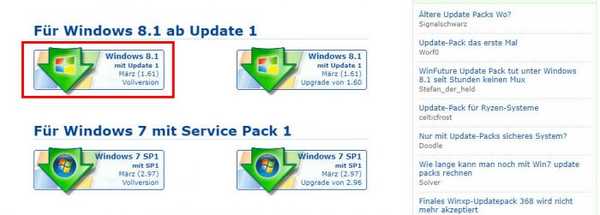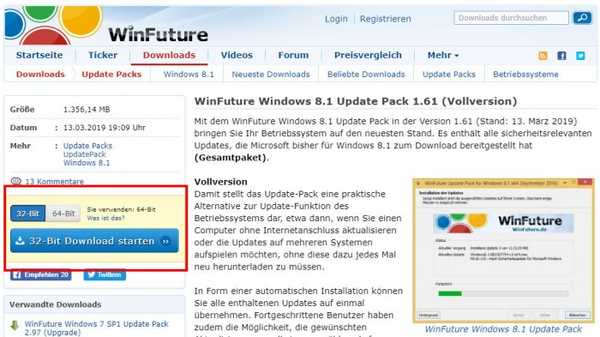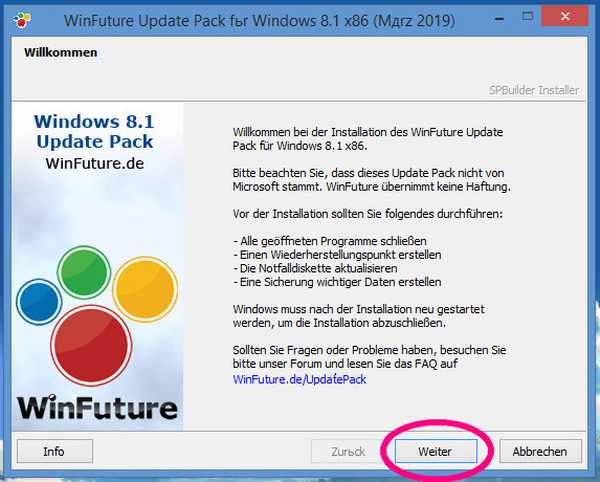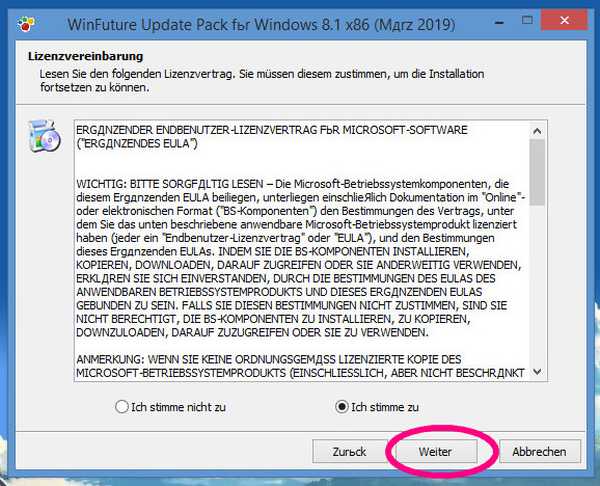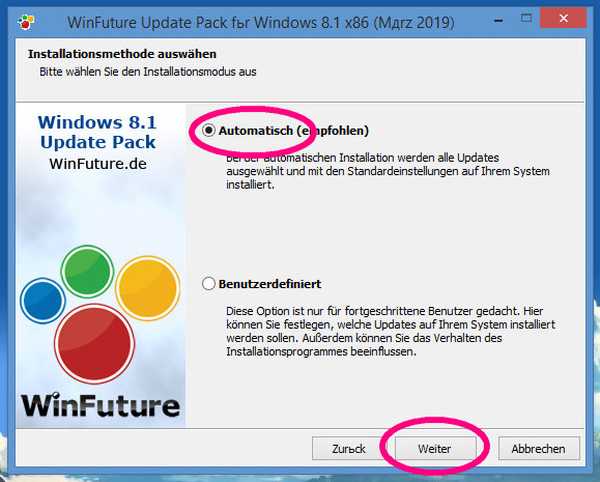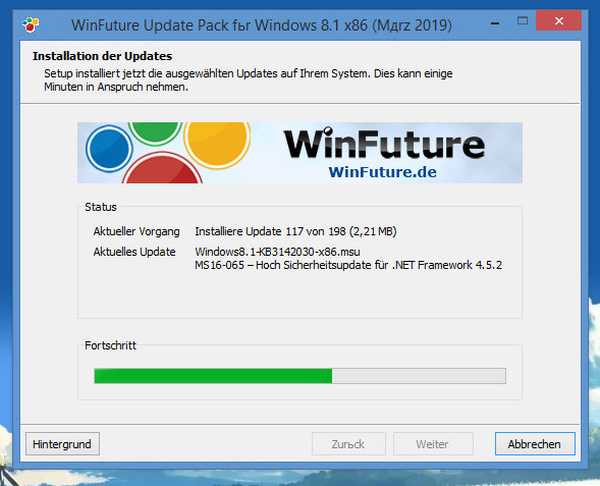Як встановити останні оновлення для Windows 8.1 без підключення до інтернету
Так, такі інструменти є, хоча може бути вони і не настільки зручні, як той же UpdatePack7R2. Але перед тим як приступити до знайомства з ними, коротко розглянемо спосіб автономного поновлення за допомогою офіційного сервісу "Каталог служби Microsoft Update". Навряд чи цей спосіб можна назвати скільки-небудь зручним, оскільки шукати і встановлювати пакети оновлень вам доведеться вручну.
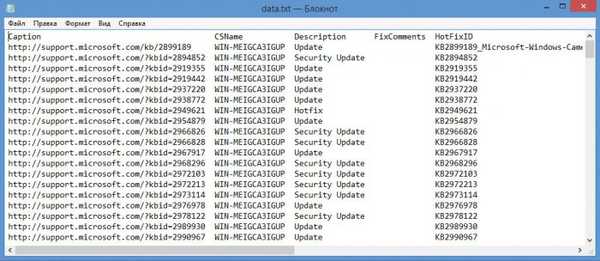
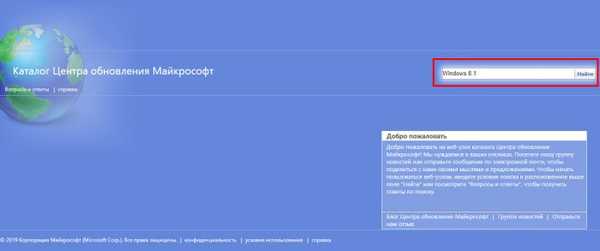
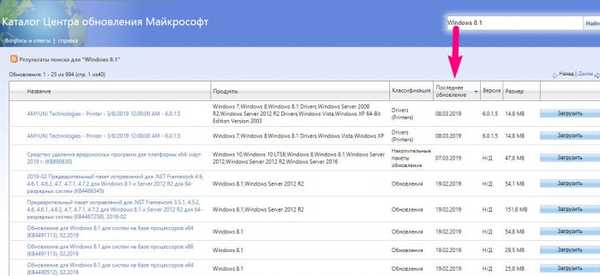
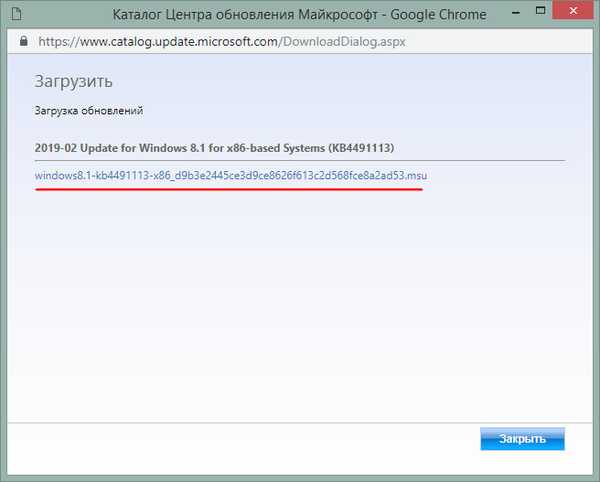
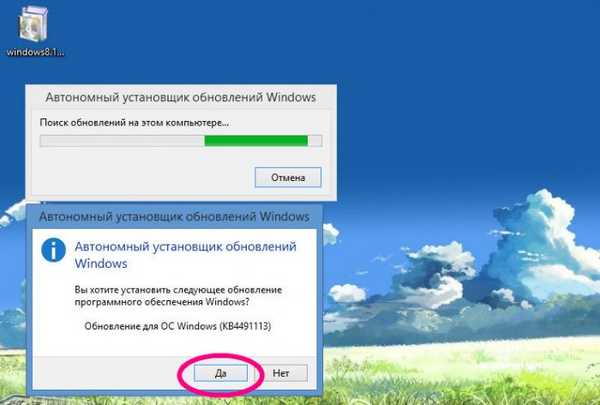
За допомогою Portable Update
Більш зручним представляється оффлайнові оновлення Windows 8.1 за допомогою утиліти Portable Update, доступною для скачування з сайту www.portableupdate.com. Ця програма сама завантажує пакет оновлень з серверів Microsoft, сама визначає які оновлення потрібні, і сама ж їх встановлює, проте запускати її спочатку потрібно на комп'ютері з тієї ж версією операційної системи, яку потрібно оновити в автономному режимі.
Розпакуйте архів з утилітою і запустіть виконуваний файл. В результаті програма попросить вас скачати кілька необхідних для роботи з оновленнями файлів, одночасно створивши в вихідному каталозі (у нас це PortUp) кілька папок і файлів. Відзначте виділені червоним кольором пункти і натисніть "Start". Дочекайтеся завершення завантаження файлів, якщо раптом виникнуть проблеми із завантаженням файлу wsusscn2.cab, скачайте його окремо за прямим посиланням go.microsoft.com/fwlink/?LinkId=76054 і закиньте в папку Toolbox.
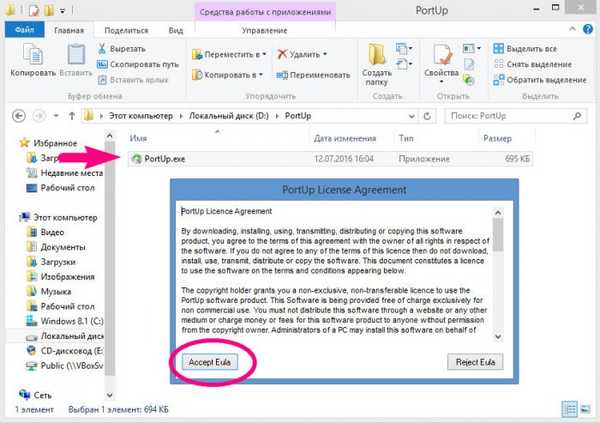
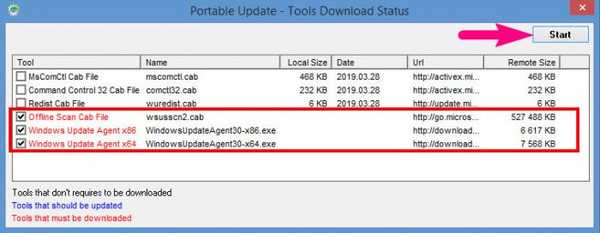
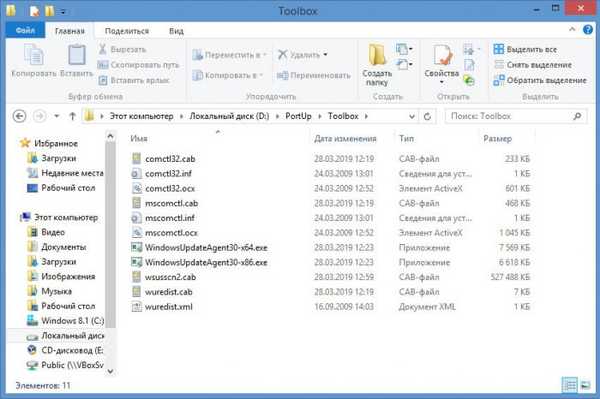
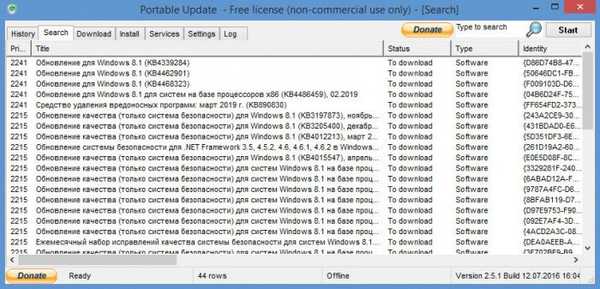
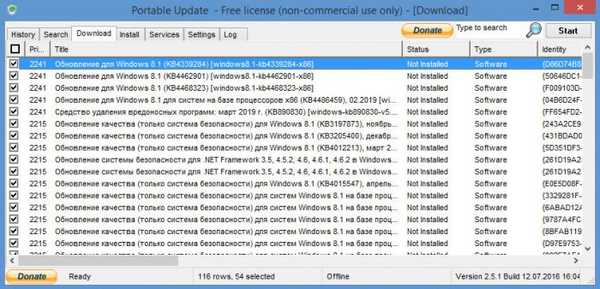
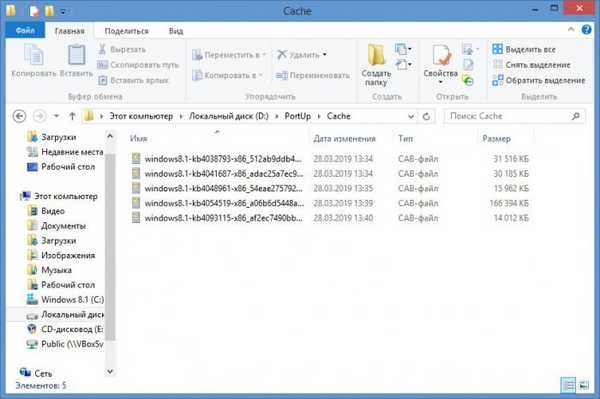
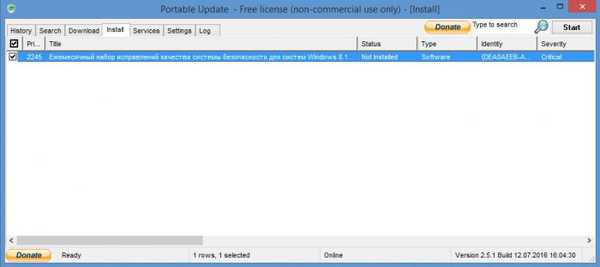
За допомогою WinFuture
Якщо кому-то робота з Portable Update здається занадто стомлюючої, спробуйте скористатися WinFuture - готовим набором, що містить всі актуальні оновлення для операційної системи Windows 8.1 обох розрядностей. Завантажити його можна з офіційного сайту https://winfuture.de/UpdatePack. Набір WinFuture представлений у вигляді звичайного виконуваного EXE-файлу, який вам потрібно просто запустити, а потім пройти вказівкам майстра.